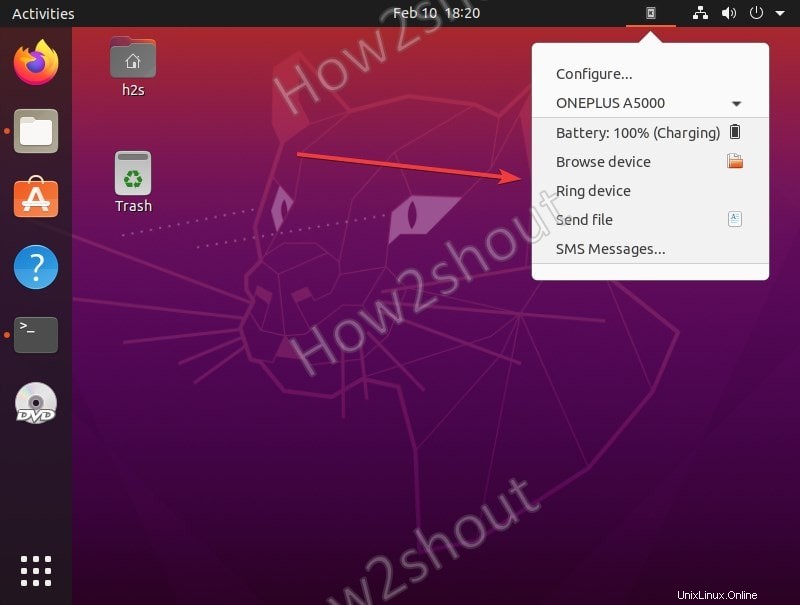KDE Connect est une plate-forme open source permettant d'intégrer certaines fonctionnalités de votre téléphone directement dans votre PC. En termes simples, il s'agit d'une application Linux qui est également disponible pour Windows et macOS (pas officiellement) pour connecter des smartphones à des PC ou des ordinateurs portables. Actuellement, il est disponible uniquement pour Android, la version iOS n'existe pas officiellement.
Eh bien, KDE Connect est implémenté avec un service serveur qui s'exécute sur l'appareil de bureau et une application client sur l'appareil mobile, qui interagissent entre eux via un protocole réseau sécurisé. Ainsi, l'utilisateur peut facilement transférer des données à l'aide d'un réseau local.
Installation de KDE Connect sur Ubuntu 20.04 LTS
Voyons les étapes pour installer KDE Connect non seulement sur Ubuntu 20.04 ou 18.04 LTS, mais également sur d'autres systèmes Linux similaires tels que Linux Mint, Debian, Elementary OS, MX Linux, etc.
1. Exécutez la mise à jour du système
Tout d'abord, lancez la commande de mise à jour du système pour reconstruire le cache du référentiel, afin que nous n'ayons aucun problème de paquet lors de l'installation de KDE connect.
sudo apt update
2. Commande pour installer KDE Connect sur Ubuntu 20.04
Il n'est pas nécessaire d'ajouter un référentiel tiers sur Ubuntu pour installer KDE connect, car il est déjà disponible dans le référentiel officiel.
sudo apt install kdeconnect
3. Installer l'application KDE sur Android
Accédez à votre smartphone Android, visitez le Play Store et recherchez KDE Connect, installez son application. Voici le lien pour ça.
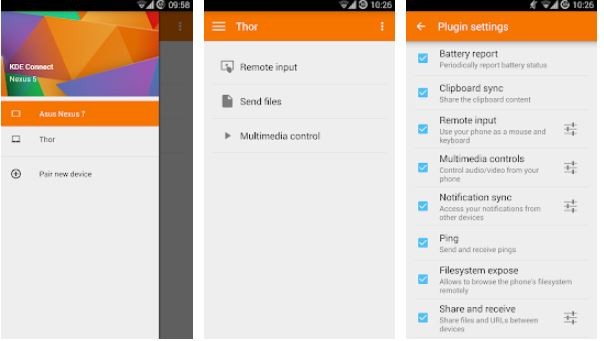
3. Exécutez KDE pour configurer
Une fois l'installation terminée, appuyez sur la touche Super et recherchez KDE connect, lorsque son icône apparaît, cliquez pour l'exécuter. Maintenant, vous verrez son icône dans la barre des tâches d'Ubuntu, cliquez et sélectionnez Configurer .
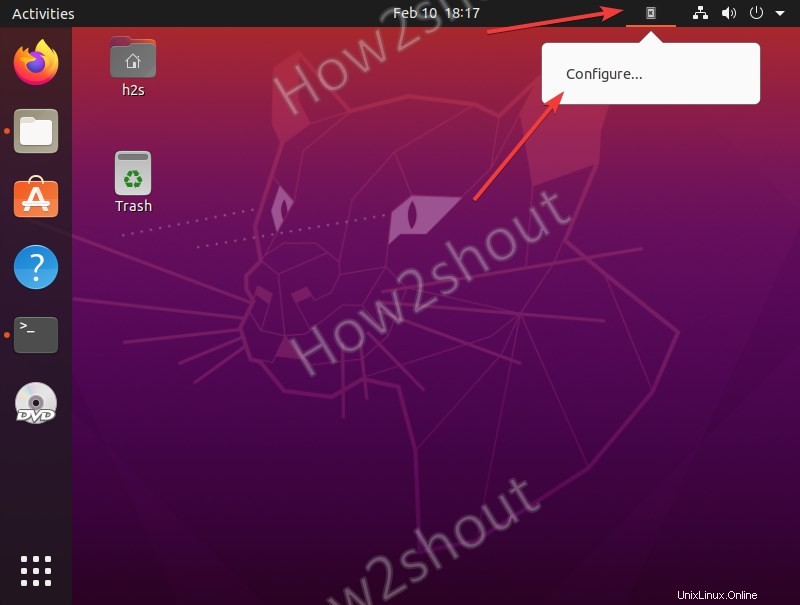
4. Configurer - Indicateur de connexion KDE
Le smartphone et KDE Connect doivent être sur le même réseau pour que l'indicateur puisse le rechercher et s'y coupler. Tous les smartphones disponibles avec l'application KDE Connect s'afficheront dans l'application Indicateur. Sélectionnez et cliquez sur Paire bouton. C'est la même chose que de coupler un appareil Bluetooth à un téléphone…
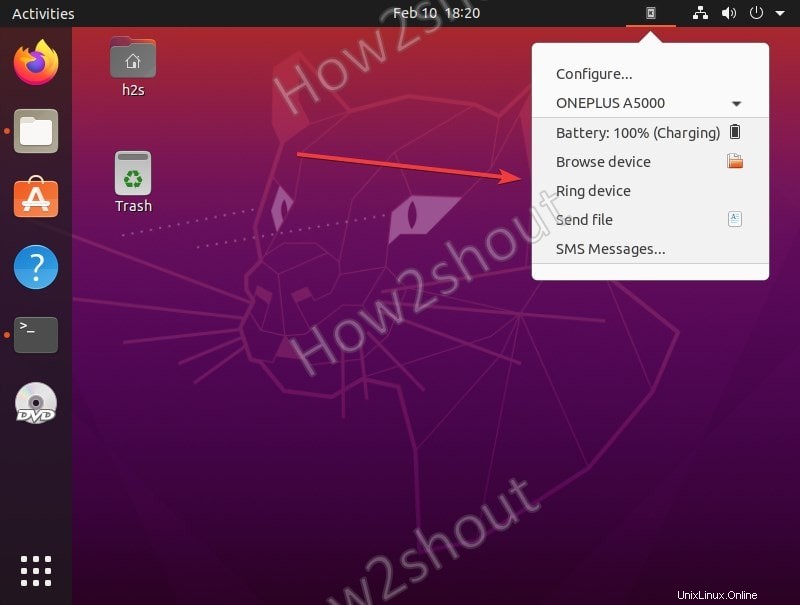
Accepter la demande d'appairage sur Smartphone…
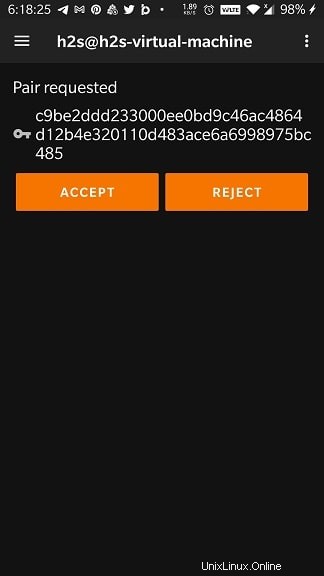
Enfin, vous aurez les raccourcis tels que SMS, Send file Browser Devices et autres pour gérer le smartphone directement depuis votre système d'exploitation Linux. De plus, sur Gnome, nous pouvons également utiliser l'indicateur GSconnect et KDE pour obtenir toutes les fonctionnalités de Connect.